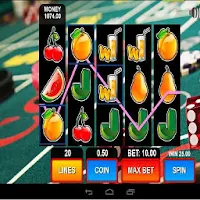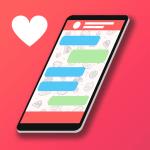Verbeter uw Call of Duty: Black Ops 6 Visuele ervaring: een gids voor scherpere graphics
Veel Call of Duty Spelers ervaren frustrerende graan en vervaging in Black Ops 6 , die gameplay en onderdompeling beïnvloeden. Deze gids geeft details over hoe u uw in-game-instellingen kunt optimaliseren voor een scherperige, duidelijkere visuele ervaring.
Waarom het graan en de vervaging?
Als uw hardware-instellingen al zijn geoptimaliseerd (bijv. Output met de hoogste resolutie), komt het probleem waarschijnlijk voort uit Black Ops 6 's in-game grafische instellingen. Updates kunnen soms opties opnieuw instellen naar standaardwaarden, waardoor deze problemen worden veroorzaakt. De sleutelinstellingen liggen binnen de tabbladen van het display, de kwaliteit en de weergave.
Elimineren van vervaging: Motion Blur en Diepte van het veld uitschakelen
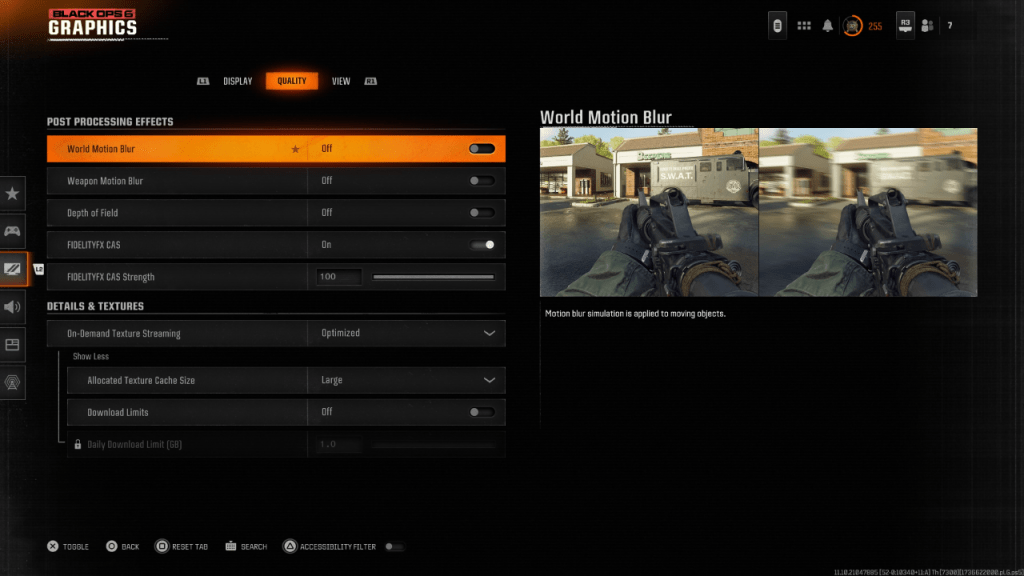
Motion Blur en Field Field, terwijl het filmisch gevoel wordt verbeterd, vermindert de helderheid in snelle games zoals Black Ops 6 aanzienlijk. Om ze uit te schakelen:
- Navigeer naar de grafische instellingen.
- Selecteer het tabblad "Kwaliteit".
- Zoek "Post -verwerkingseffecten."
- Set "World Motion Blur", "Wapen Motion Blur" en "Diepte van Field" op "Off".
Verbetering van de helderheid: gamma, helderheid en fidelityfx cas
Onjuiste gamma- en helderheidsinstellingen kunnen bijdragen aan een slechte beeldkwaliteit.
- Ga naar het tabblad "Display" in de grafische instellingen.
- Pas "Gamma/helderheid" aan totdat het Call of Duty -logo nauwelijks zichtbaar is (een waarde van 50 is vaak een goed uitgangspunt, maar pas aan op uw monitor).
- Zorg ervoor dat op het tabblad "Kwaliteit" ervoor zorgt dat "FidelityFX CAS" "AAN" is. Verhoog de schuifregelaar "sterkte" tot 100 voor maximale scherpte.
Optimalisatie van texturen en details: on-demand textuurstreaming
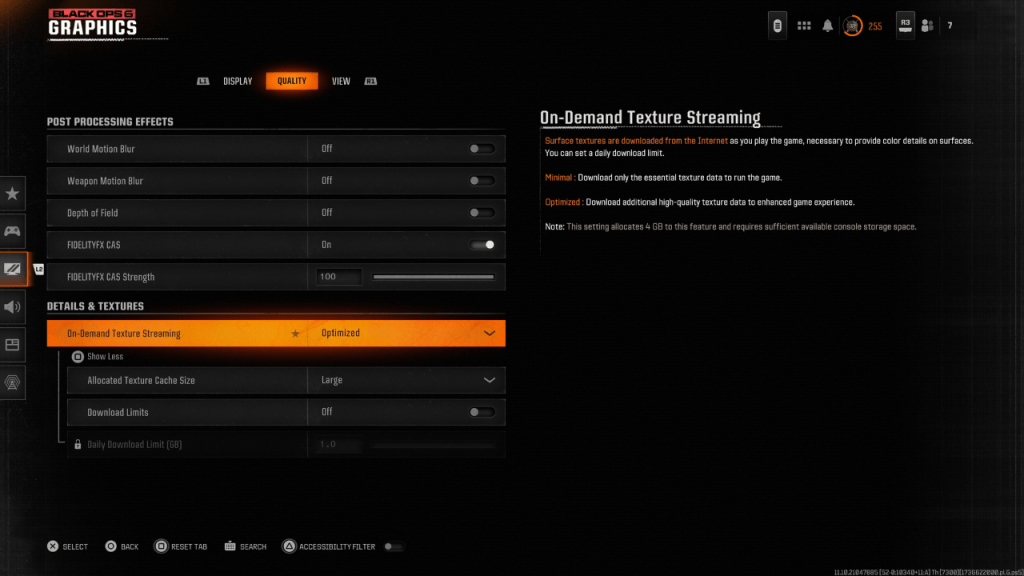
Black Ops 6's on-demand textuurstreaming, terwijl de opslagruimte wordt bespaard, kan de beeldkwaliteit negatief beïnvloeden. Voor optimale visuals:
- Ga naar de instellingen "Details & Textures" op het tabblad "Kwaliteit".
- Stel "on-demand textuurstreaming" in op "geoptimaliseerd".
- Selecteer "Meer" opties tonen.
- Stel "toegewezen textuurcache -maat" in op "groot".
- Overweeg om "limieten te downloaden" instellen op "Uit" (als uw internetplan het toelaat).
Door deze stappen te volgen, zult u de visuele betrouwbaarheid van Call of Duty: Black Ops 6 aanzienlijk verbeteren, wat resulteert in een leukere en competitievere gaming -ervaring.